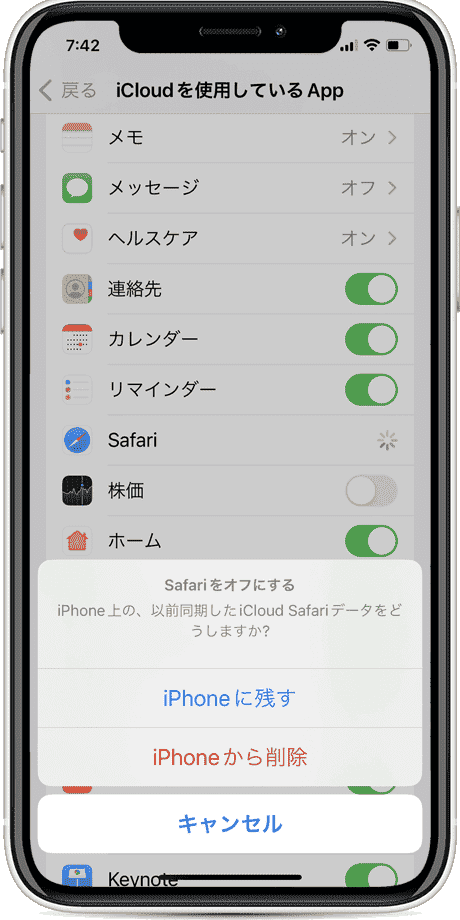Safari で 履歴削除 をする方法
Safari で 履歴削除 をする方法
iPhoneで履歴削除をするとき、ページの閲覧履歴やキャッシュなどのWebサイトデータをすべて消去する方法と、履歴だけを削除する方法があります。
Safariの閲覧の履歴とは?
Safariでページを開くと、閲覧した日時とURLが閲覧の履歴として記録されます。閲覧履歴は、いつでも確認できるので、ページを再訪問したいときに便利です。また、頻繁に訪れるページは、閲覧の履歴を元に、Safariのスタートページに「よく閲覧するサイト」として表示されます。他にも、SiriやSafariで検索したときにも、閲覧の履歴が活用されます。
閲覧の履歴を削除すると?
閲覧履歴はページの再訪問するのに便利ですが、「プライバシーの保護」の点では注意が必要です。もし、あなたのiPhoneを他の人が利用できるのであれば、履歴を見られる可能性があります。履歴を見られることは、あなたの行動履歴を知られることに繋がります。
Safariで履歴をクリアすることは、あなたのプライバシーを守ります。また、SiriやSafariの検索をリセットすることもできます。
Safariで履歴をクリアすると、キャッシュやCookie、入力したテキスト情報なども同時に消去されます。Cookieには、買い物カートの中身やサインイン情報も含まれます。尚、ページ単位であれば、Safariの履歴だけ削除することもできます。
尚、閲覧履歴やWebサイトデータは、消去したiPhoneだけでなく、同じアカウントでサインインするすべてのデバイス(iPhone、iPad、Mac)からクリアされることに留意してください。
![]() 公開日:
2022/05/20 /
公開日:
2022/05/20 /
![]() 最終更新日:
2022/05/20 /
最終更新日:
2022/05/20 /
![]() 著者:まきばひつじ /
著者:まきばひつじ /
![]() この記事をシェアする
この記事をシェアする
操作方法
Safari の閲覧履歴のクリア方法には、範囲を指定して削除する方法と、ページ単位で削除する方法があります。ページ単位で履歴を削除した場合は、履歴のみが削除され、Webサイトデータは残ります。
 iPhoneの閲覧の履歴を削除する(範囲を指定して削除)
iPhoneの閲覧の履歴を削除する(範囲を指定して削除)
Safariに保存された閲覧の履歴のほか、すべてのWebサイトデータを削除します。Webサイトデータには、キャッシュ、閲覧の履歴、Cookieなどが含まれます。削除すると、同じApple IDでサインインしているすべてのデバイス(iPhone、iPad、Macなど)からも、同時に削除されます。
1 ![]() Safariのアイコンをタップして起動します。
Safariのアイコンをタップして起動します。
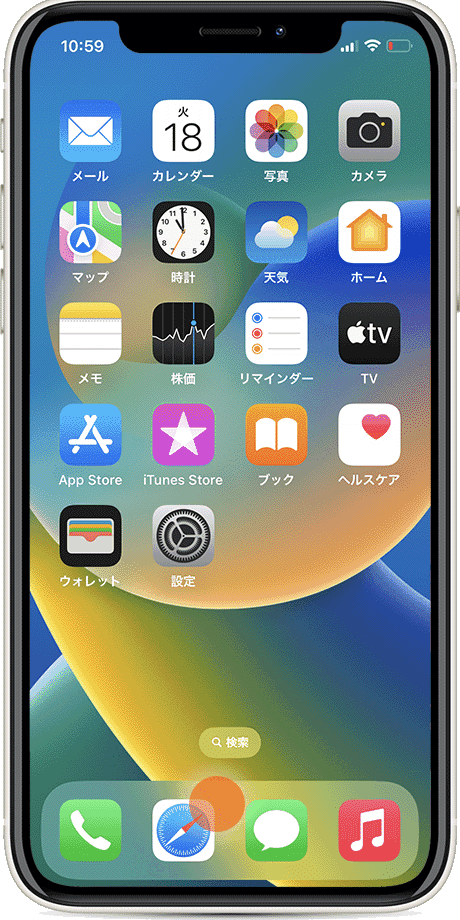
2 画面下の![]() (ブックマーク)アイコンをタップします。
(ブックマーク)アイコンをタップします。

3 下に開いた画面から ![]() (履歴)アイコンをタップします。
(履歴)アイコンをタップします。
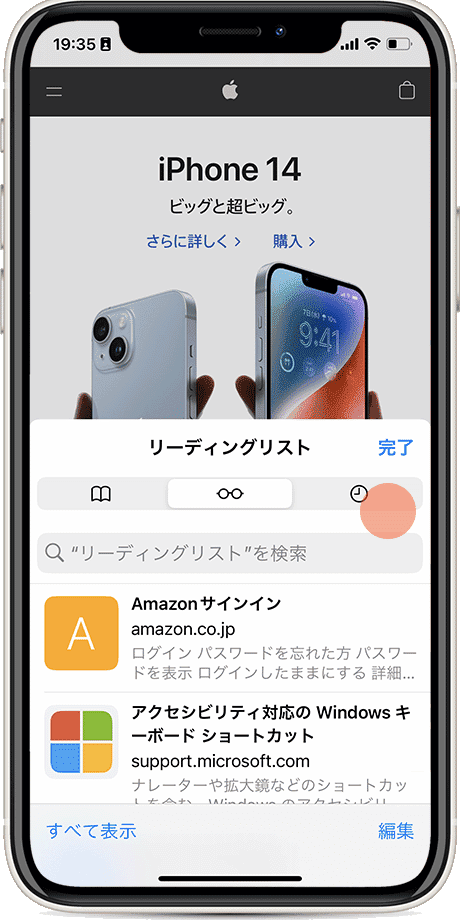
4 画面の右下にある[消去]をタップします。
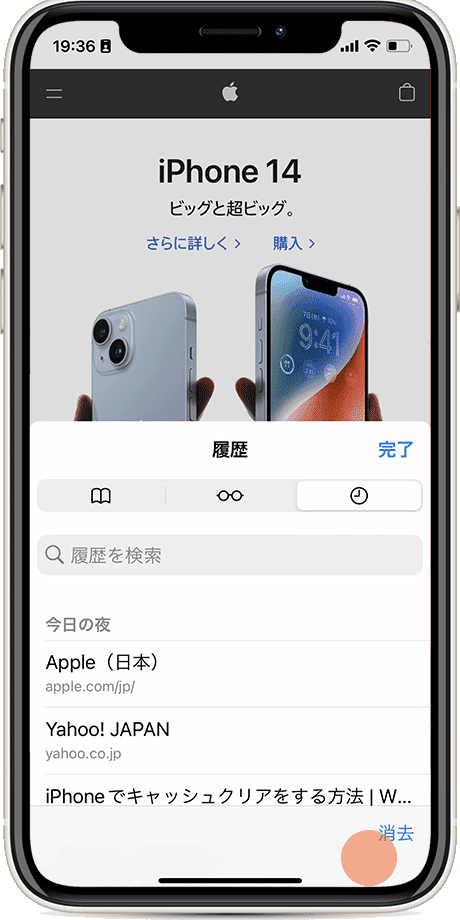
5 Safariの履歴削除の範囲を選び、タップします。
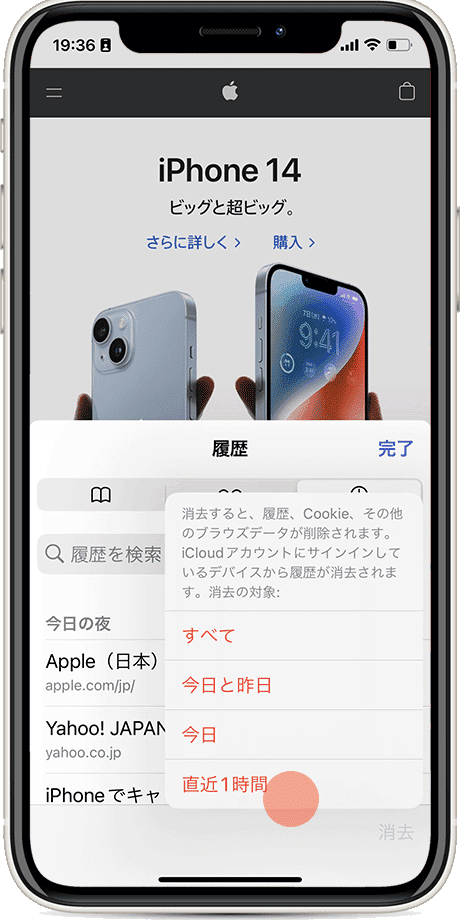
![]() ヒント:Safariの履歴をクリアするときに、削除範囲(期間)を指定することができます。このとき選択した範囲外の履歴は消去されずにそのまま残ります。
ヒント:Safariの履歴をクリアするときに、削除範囲(期間)を指定することができます。このとき選択した範囲外の履歴は消去されずにそのまま残ります。
- - すべて
- - 今日と昨日
- - 今日
- - 直近1時間

iPhoneにキャッシュを残したくないときは、Safariのシークレットモードを利用します。(正式名:プライベート ブラウズ)。シークレットモードでは、タブを閉じたときに、閲覧履歴やCookieなどのWebデータが自動で消去されます。そのため、手動で履歴を消す必要がりません。情報を残さずにページ閲覧したいとき、便利な機能です。
 Safariの履歴だけ削除する
Safariの履歴だけ削除する
Webサイトデータ(Cookie、キャッシュなど)を残したまま、Safariの履歴だけ削除する方法です。キャッシュやCookieを消したくない場合は、履歴情報だけを個別に消去します。
1 Safariを起動し、画面下の![]() (ブックマーク)をタップします。
(ブックマーク)をタップします。

2 下に開いた画面から ![]() (履歴)アイコンをタップします。
(履歴)アイコンをタップします。
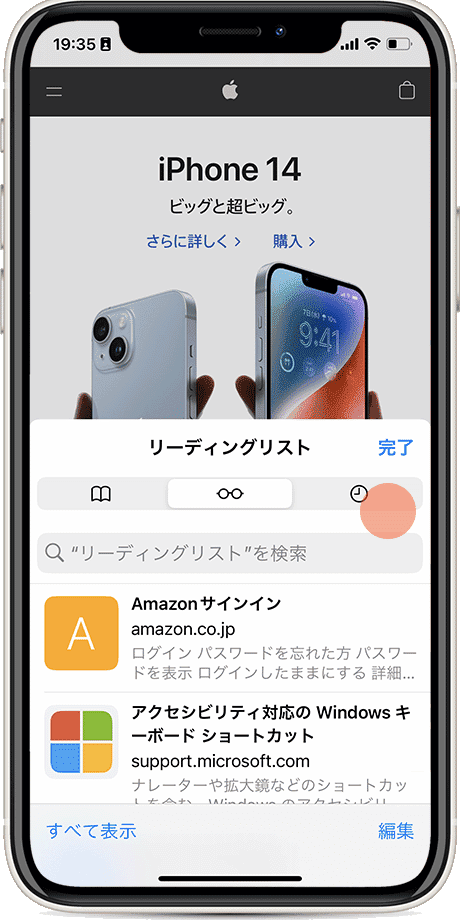
3 削除したい履歴を左方向へスワイプして消去します。
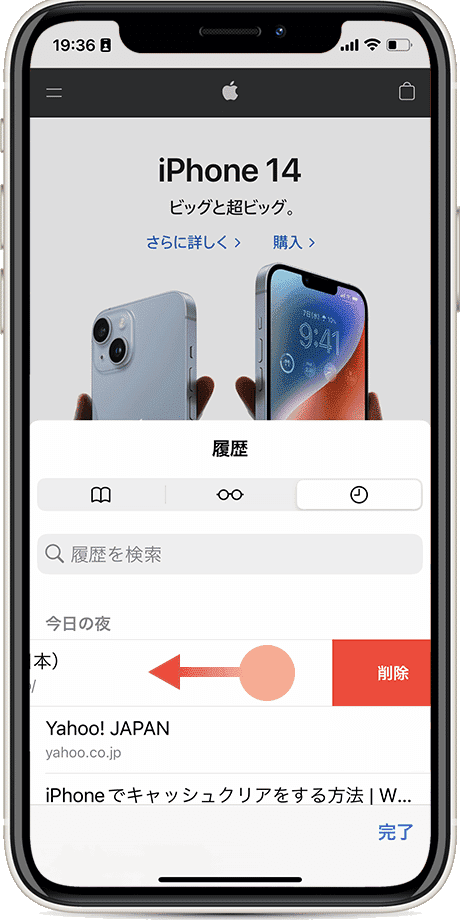
Webサイトデータを同期したくないときは?
Safariの履歴やCookieなどデータは、iCloudで同期されます。
そのため、1台で履歴をクリアすると、同じアカウントでサインインするすべてのデバイスからも自動で消去されます。
もし、複数のデバイスから履歴やCookieを削除したくないときは、同期を解除することができます。
- - iPhoneに残す:以前、同期されたSafariのデータを、iPhoneに残します。
- - iPhoneから削除:以前、同期されたSafariのデータを、iPhoneから消去します。
【Safariの同期を解除する方法】
- ❶ ホーム画面で
 設定アイコンをタップします。
設定アイコンをタップします。 - ❷ 設定画面が開いたら、一番上に表示されている[iCloudのアカウント名]をタップします。
- ❸[iCloud]>[すべてを表示]と順にタップします。
- ❹[Safari]のスイッチを オフ にします。
- ❺ 以前同期したWebサイトデータの処理方法を選択します。